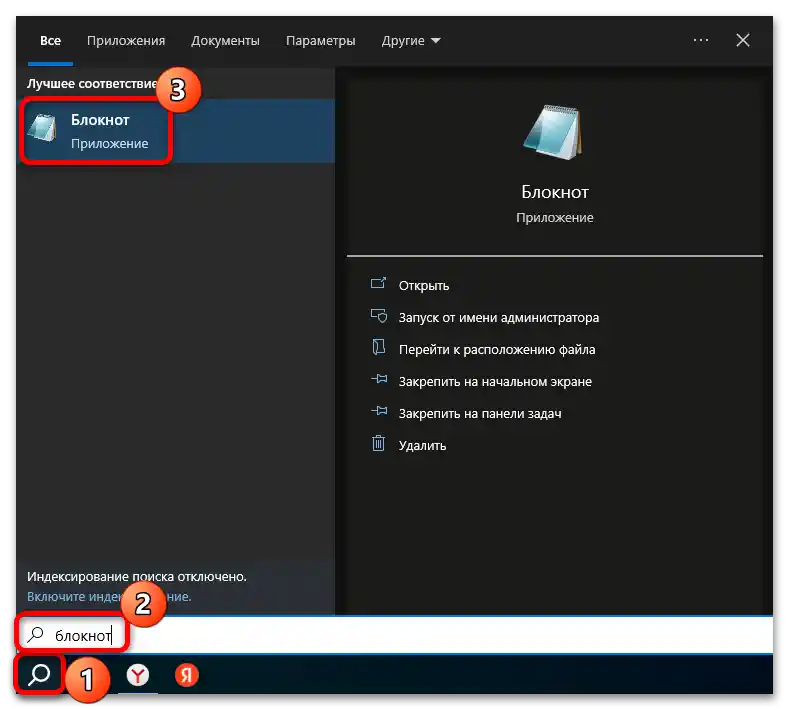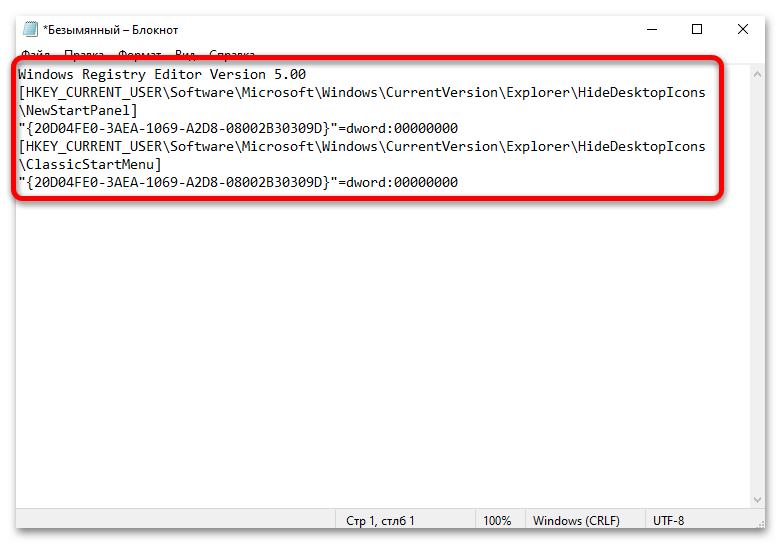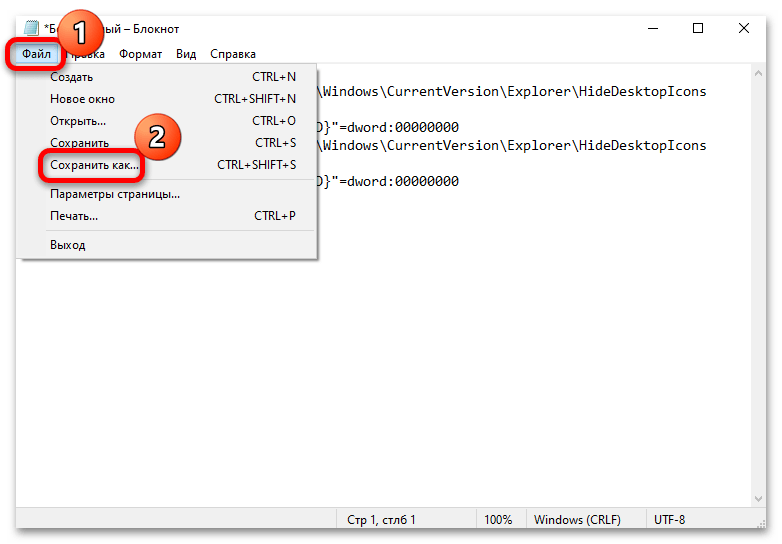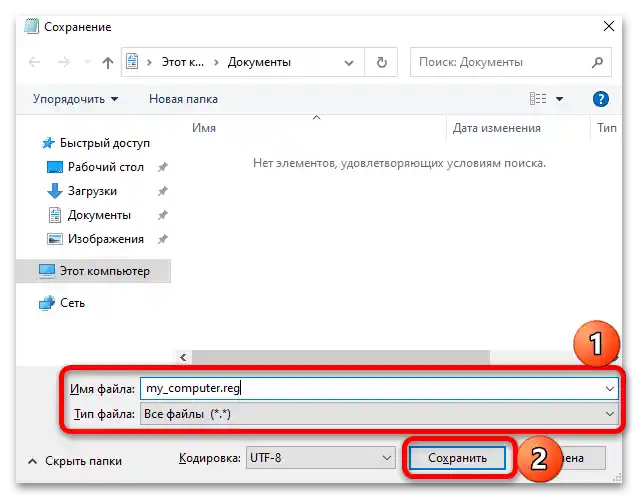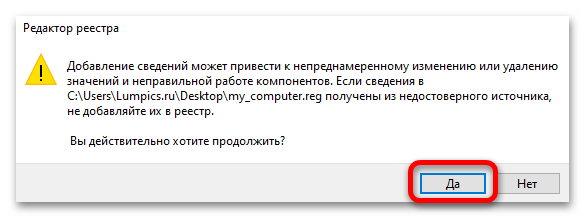Съдържание:
Вариант 1: Добавяне на икона на работния плот
Преди да преминете към методите в тази статия, първо точно определете какво точно трябва да добавите: пряк път или икона "Този компютър". Тези два елемента се различават съществено, особено по отношение на контекстното меню.
- Менюто на иконата предполага работа със системни компоненти: например, то позволява да се извика стандартната утилита "Управление на дисковете", да се прегледат свойствата (характеристиките на софтуерните и хардуерните компоненти) на самата система или да се работи с мрежови връзки.
- В случая с прекия път "Този компютър" са налични основните параметри и опции, които са присъщи само за преки пътища на приложения и папки.
Ако ви е нужна именно иконка с всички по-горе описани възможности, тогава алгоритъмът на действията за добавяне ще бъде различен. В този случай преминете към нашето отделно ръководство, където са описани методите за добавяне на икона на работния плот с помощта на стандартните "Параметри", класическата "Контролен панел" или диалоговия прозорец "Изпълни".
Повече информация: {innerlink id='4367', txt='Добавяне на пряк път "Мой компютър" на Работния плот в Windows 10'}
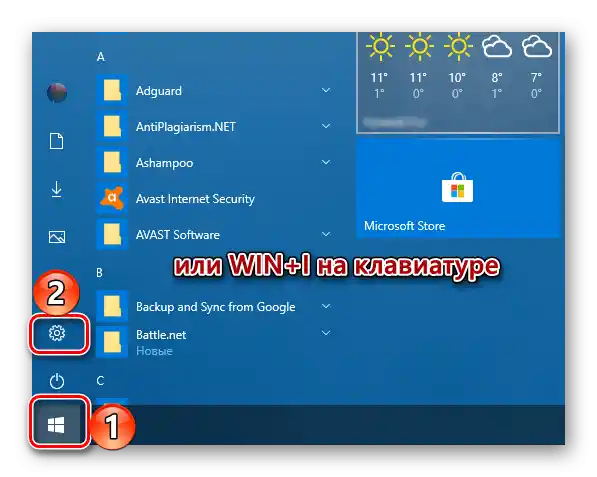
Също така в статията по горната връзка е разгледан най-простият начин за създаване на пряк път – контекстното меню на самата икона и съответният пункт.Но ако по някакви причини не успеете да поставите значка, тогава ще трябва ръчно да създадете ярлык, за което сме написали по-долу.
Вариант 2: Създаване на ярлык ръчно
Ярлык "Този компютър", както и значка на работния плот, също отваря прозорец "Проводник" с дискове и устройства, въпреки че функционалността на контекстното му меню е значително ограничена.
- Щракнете с десния бутон на мишката върху свободна област на работния плот, след това преместете курсора върху пункта "Създаване" и изберете от допълнителния списък "Ярлык".
- Ще се стартира майсторът за създаване на ярлыци, където в специалното текстово поле трябва да посочите пътя до изпълнимия файл – поставете
C:Windowsexplorer.exe "::{20D04FE0-3AEA-1069-A2D8-08002B30309D}и натиснете бутона "Напред". - След това задайте име на бъдещия ярлык – в нашия случай това е "Този компютър"/"Моят компютър". Щракнете върху "Готово", за да завършите операцията.
- На работния плот ще се появи ярлык с зададеното име, но иконката му се различава от тази, с която са свикнали потребителите на Windows 10. По подразбиране на ярлыка се назначава иконка "Проводник", затова за удобство е добре да я смените.За целта кликнете с десния бутон на създадения ярлык и от контекстното меню изберете "Свойства".
- В отвореното прозорче на таба "Ярлык" натиснете бутона "Сменить значок".
- В горното поле, където трябва да посочите пътя към каталога с иконите, поставете адреса
C:WindowsSystem32shell32.dllи натиснете клавиша "Enter". Намерете иконата, която най-много прилича на значка "Этот компьютер", маркирайте я и натиснете бутона "ОК". - В предишното прозорче остава да потвърдите действието, натискайки на "ОК".
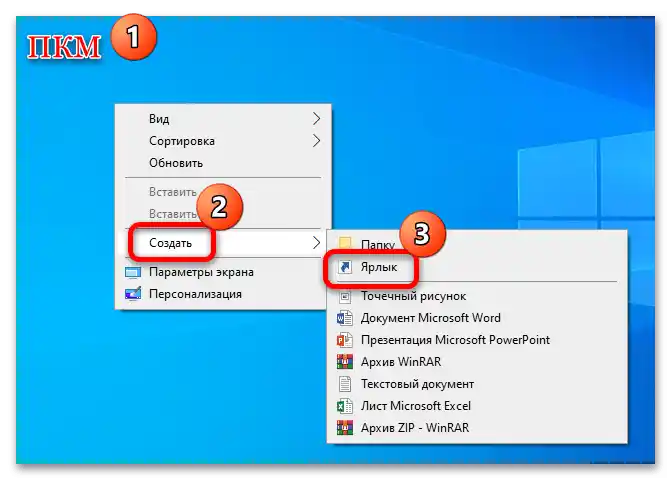
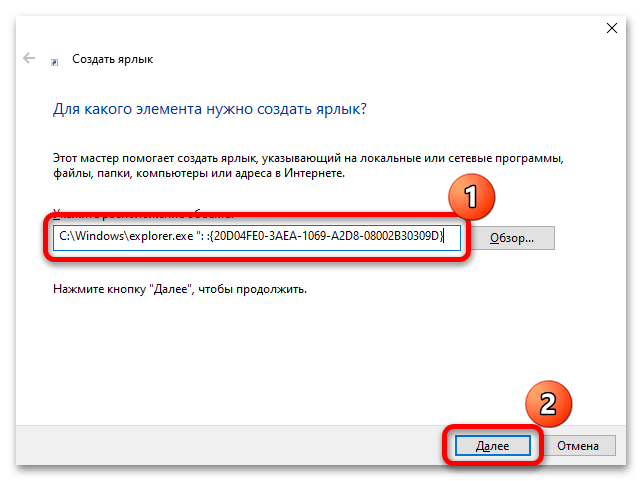
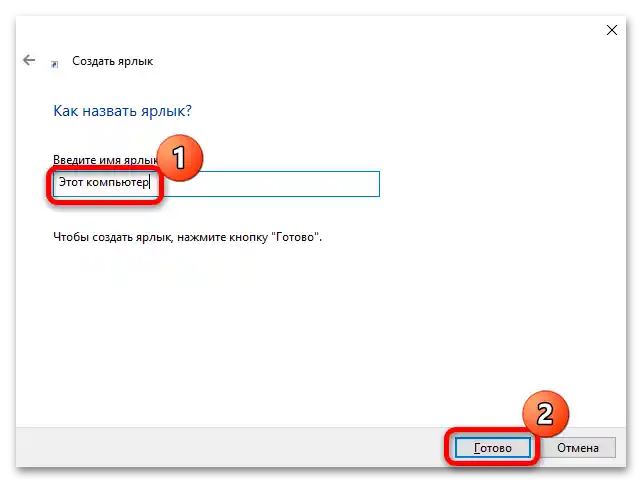
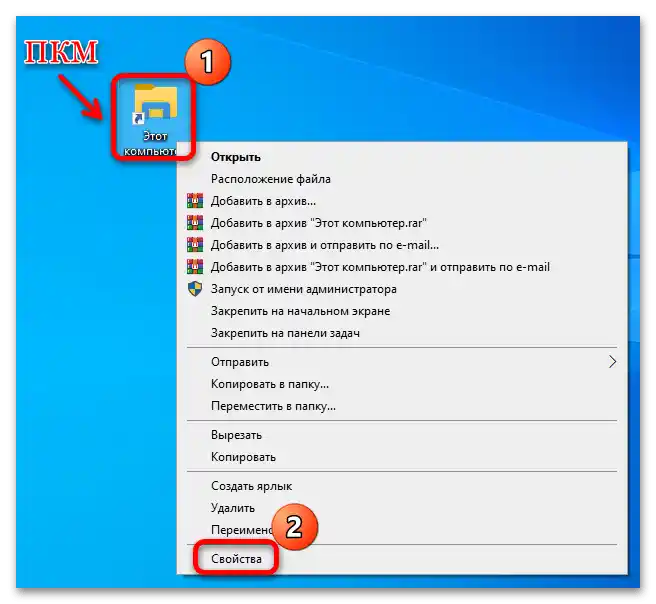
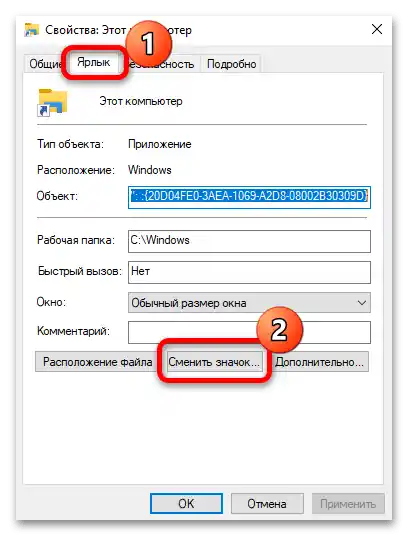
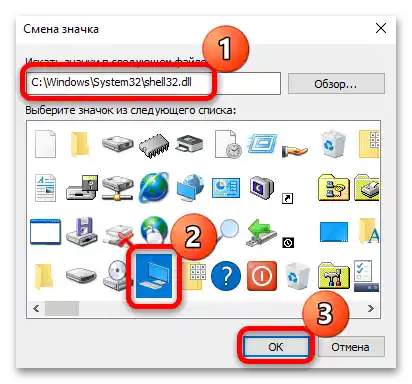
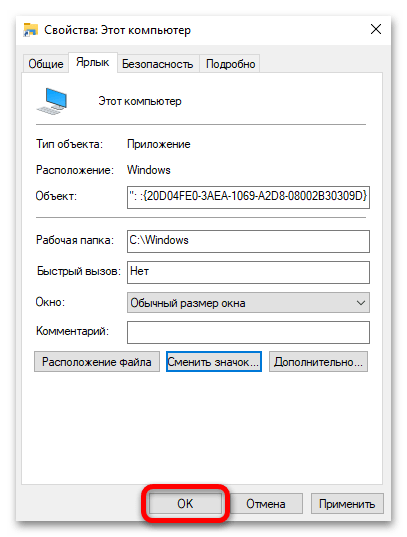
На работния плот ще се появи ярлык, който не се различава от значка "Этот компьютер", при двойно кликване с левия бутон на мишката на който ще се отвори съответното прозорче на стандартния "Проводника".
Възможни проблеми
Понякога потребителите на операционната система Windows се сблъскват с ситуация, в която не могат да добавят значка на работния плот "Этот компьютер" или да създадат негов ярлык. Обикновено, такъв проблем се крие в самата система, и има няколко препоръки, които могат да помогнат в тази ситуация:
- Проверете локалната файлова система за целостност, тъй като често проблемите в работата на функциите на ОС са свързани именно с това, че важни данни са повредени. За целта използвайте вградените утилити SFC и DISM, които се стартират с помощта на конзолни команди.
По-подробно: Как проверить целостность системных файлов в Windows 10
- Понякога намесата на трети програми, вируси или неправилни действия на потребителя също водят до различни системни проблеми, включително и до проблеми с създаването на ярлыци и значки. Ако това се е случило наскоро, има смисъл да се възползвате от точка на възстановяване. За това как да го направите, прочетете в нашето разширено ръководство на следващата връзка.
По-подробно: Откат к точке восстановления в Windows 10
{img id='18641' origFName='/wp-content/uploads/2019/01/Nachalo-protseduryi-vosstanovleniya-operatsionnoy-sistemyi-Windows-10.png' transFName='' alt=''}
- Ако нито един от горепосочените методи не е помогнал, създайте REG-файл с съдържание, което внася корекции в системния регистър.В резултат на процедурата, ярлыкът "Този компютър" трябва да се появи на работния плот.
- Отворете вградения "Бележник" — можете да го намерите в главното меню с помощта на системната лента за търсене.
- Поставете в прозореца на отворения редактор следното съдържание:
Windows Registry Editor Version 5.00
[HKEY_CURRENT_USERSoftwareMicrosoftWindowsCurrentVersionExplorerHideDesktopIconsNewStartPanel]
"{20D04FE0-3AEA-1069-A2D8-08002B30309D}"=dword:00000000
[HKEY_CURRENT_USERSoftwareMicrosoftWindowsCurrentVersionExplorerHideDesktopIconsClassicStartMenu]
"{20D04FE0-3AEA-1069-A2D8-08002B30309D}"=dword:00000000 - Щракнете върху раздела "Файл" и изберете "Запази като".
- Разширете менюто "Тип файл" и изберете "Всички файлове", след това задайте име на файла, като задължително добавите в края ".reg", за да получите, например,
my_computer.reg. Ако е необходимо, изберете място за запазване и натиснете бутона "Запази". - За да редактирате системния регистър с помощта на създадения REG-файл, стартирайте го с двойно щракване с левия бутон на мишката.
- В прозореца с предупреждение потвърдете действието.
![как да създам ярлык за "Мой компютър" в Windows 10-11]()
![как да създам ярлык за "Мой компютър" в Windows 10-12]()
![как да създам ярлык за "Мой компютър" в Windows 10-13]()
![как да създам ярлык на "Мой компютър" в Windows 10-14]()
![как да създам ярлык за "Мой компютър" в Windows 10-15]()
![как да създам ярлык за "Мой компютър" в Windows 10-16]()
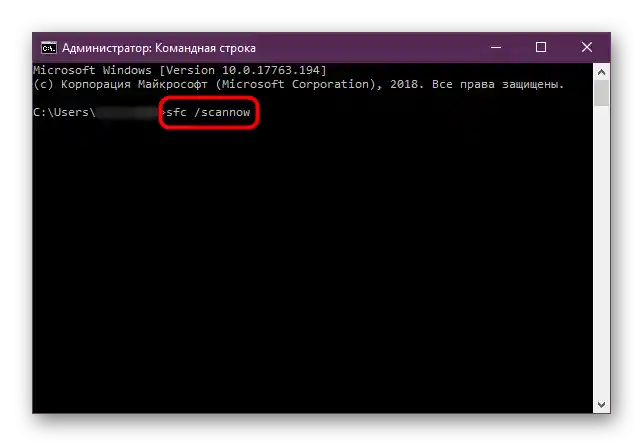
След това рестартирайте системата, за да влязат в сила новите параметри. Можете също така да излезете от профила си, след това отново да влезете или да рестартирате работата на системния "Проводник".
Прочетете също: {innerlink id='1943', txt='Рестартиране на системния "Проводник" в Windows 10'}